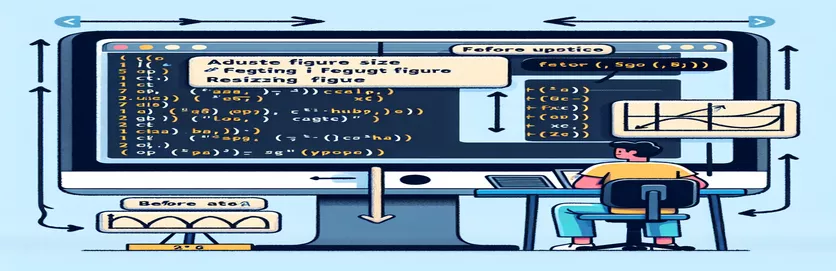Python'da Matplotlib Şekillerini Yeniden Boyutlandırma
Matplotlib, Python'da statik, animasyonlu ve etkileşimli görselleştirmeler oluşturmak için yaygın olarak kullanılan güçlü bir çizim kitaplığıdır. Matplotlib ile çalışırken ortak gereksinimlerden biri, şekillerin boyutunu sunumlara, raporlara veya web sayfalarına daha iyi uyacak şekilde ayarlamaktır.
Matplotlib'deki şekillerin boyutunu değiştirmek çizimlerinizin okunabilirliğini ve estetiğini geliştirebilir. Bu kılavuz, görselleştirmelerinizin özel ihtiyaçlarınızı ve tercihlerinizi karşılamasını sağlayarak, şekillerinizi yeniden boyutlandırmak için gereken basit adımlarda size yol gösterecektir.
| Emretmek | Tanım |
|---|---|
| fig, ax = plt.subplots() | Bir şekil ve eksen nesnesi döndürerek yeni bir şekil ve bir dizi alt grafik oluşturur. |
| fig.set_size_inches() | Şeklin boyutunu inç cinsinden ayarlar. Genişlik ve yüksekliği argüman olarak alır. |
| ax.plot() | Verilen eksen üzerinde çizgiler ve/veya işaretçiler olarak y'ye karşı x'i çizer. |
| plt.show() | Şekli tüm unsurlarıyla birlikte görüntüler. |
| fig.savefig() | Geçerli rakamı bir dosyaya kaydeder. 'bbox_inches' seçeneği sıkı sınırlamaya izin verir. |
| bbox_inches='tight' | Boşlukları en aza indirerek, şeklin tüm öğelerini içerecek şekilde sınırlayıcı kutuyu ayarlar. |
Matplotlib'de Şekil Yeniden Boyutlandırmayı Anlamak
İlk komut dosyası, Matplotlib'deki bir şeklin boyutunun nasıl ayarlanacağını gösterir. kütüphane. Komuta yeni bir şekil ve bir dizi alt konu yaratır. Çizim alanını başlattığı için bu önemlidir. Komuta şekil boyutunu 10 inç genişliğe ve 5 inç yüksekliğe ayarlayarak çizimin boyutlarını kontrol etmenin basit ve doğrudan bir yolunu sağlar. ax.plot([1, 2, 3, 4], [10, 20, 25, 30]) komut, başlatılmış eksen üzerinde temel bir çizgi grafiği çizer. Son olarak, komutu, şekli tüm öğeleriyle birlikte görüntüleyerek boyuttaki değişiklikleri görsel olarak incelemenize olanak tanır.
İkinci komut dosyası, dinamik yeniden boyutlandırma yetenekleri ekleyerek ilkini geliştirir. Şekli ve ekseni oluşturduktan sonra , komut dosyası şekil boyutunu dinamik olarak aşağıdakileri kullanarak ayarlar: Ve ve ardından bu değerleri uygulayarak fig.set_size_inches(width, height). Bu yaklaşım, boyutun değişken girdilere göre ayarlanmasını kolaylaştırır. Ayrıca, komut dosyası şunları içerir: Yeniden boyutlandırılan şekli bir dosyaya kaydetmek için. seçeneği, kaydedilen şeklin fazladan boşluk olmadan tüm öğeleri içermesini sağlayarak onu raporlara veya sunumlara gömülmeye uygun hale getirir.
Matplotlib'de Şekil Boyutları Nasıl Ayarlanır
Python'u Matplotlib Kütüphanesi ile Kullanmak
import matplotlib.pyplot as plt<code># Create a figure and axisfig, ax = plt.subplots()<code># Set figure size (width, height) in inchesfig.set_size_inches(10, 5)<code># Plotting example dataax.plot([1, 2, 3, 4], [10, 20, 25, 30])<code># Show the plotplt.show()
Matplotlib'de Daha İyi Görselleştirme için Şekilleri Yeniden Boyutlandırma
Python'da Dinamik Şekil Yeniden Boyutlandırmanın Uygulanması
import matplotlib.pyplot as plt<code># Create a figure and axisfig, ax = plt.subplots()<code># Set figure size dynamicallywidth = 8height = 6fig.set_size_inches(width, height)<code># Plotting example dataax.plot([1, 2, 3, 4], [10, 20, 25, 30])<code># Save the plot with the specified sizefig.savefig('resized_figure.png', bbox_inches='tight')
Matplotlib Şekillerini Yeniden Boyutlandırmak için Gelişmiş Teknikler
Matplotlib, temel yeniden boyutlandırmanın ötesinde, şekil boyutlarını özelleştirmek için gelişmiş teknikler sunar. Böyle bir yöntem, aşağıdakilerin kullanılmasını içerir: parametre doğrudan işlev. Bu, şekil boyutunu oluşturma aşamasında ayarlamanıza olanak tanıyarak boyut yönetimine daha temiz bir yaklaşım sağlar. Örneğin, 12 inç genişliğinde ve 6 inç yüksekliğinde bir figür oluşturur. Bu yöntem özellikle tutarlı boyutlara sahip birden fazla şekil oluşturmanız gerektiğinde kullanışlıdır.
Bir diğer güçlü özellik ise içeriğe göre rakamları dinamik olarak yeniden boyutlandırabilme yeteneğidir. Bu, çizimden önce istenen boyutun hesaplanması ve şeklin buna göre ayarlanmasıyla sağlanabilir. Örneğin, bir alt noktalar ızgarası çiziyorsanız, alt noktaların sayısına ve bunların ayrı ayrı boyutlarına bağlı olarak gereken toplam genişlik ve yüksekliği hesaplayabilirsiniz. Bu, rakamlarınızın yalnızca görsel olarak çekici olmasını değil aynı zamanda sunulan verilere uygun boyutta olmasını da sağlar.
- Şekil boyutunu oluşturma aşamasında nasıl ayarlarım?
- Kullanmak Şekli oluştururken boyutu ayarlamak için.
- Bir şekli oluşturulduktan sonra yeniden boyutlandırabilir miyim?
- Evet, kullanabilirsin Mevcut bir rakamı yeniden boyutlandırmak için.
- Yeniden boyutlandırılmış bir şekli bir dosyaya nasıl kaydederim?
- Kullanmak Yeniden boyutlandırılan rakamı kaydetmek için.
- Amacı nedir? ?
- Kaydedilen şeklin fazladan boşluk olmadan tüm öğeleri içermesini sağlar.
- Yeniden boyutlandırılmış bir şekil üzerinde nasıl çizim yapabilirim?
- Önce şekli yeniden boyutlandırın, ardından kullanın Arsalarınızı eklemek için.
- Rakamları içeriğe göre dinamik olarak yeniden boyutlandırabilir miyim?
- Evet, çizim yapmadan ve kullanmadan önce gerekli boyutu hesaplayın .
- Nedir Yapmak?
- Figürü tüm unsurlarıyla birlikte görüntüler.
- Tutarlı boyutlara sahip alt noktalar oluşturmanın bir yolu var mı?
- Evet, kullan .
- Alt noktalar arasındaki boşluğu nasıl ayarlayabilirim?
- Kullanmak alt noktalar arasındaki boşluğu değiştirmek için.
Matplotlib Şekillerini Yeniden Boyutlandırmaya İlişkin Son Düşünceler
Matplotlib'de rakamları yeniden boyutlandırmak, veri görselleştirmelerinizin sunumunu önemli ölçüde iyileştirebilecek basit bir işlemdir. Mevcut çeşitli komut ve tekniklere hakim olarak Ve ile hem işlevsel hem de görsel açıdan çekici araziler oluşturabilirsiniz. İster rakamları yayınlanmak üzere hazırlıyor olun ister yalnızca verilerinizin anlaşılmasını kolaylaştırmaya çalışıyor olun, şekil boyutunu ayarlamak her Python programcısı için çok önemli bir beceridir.